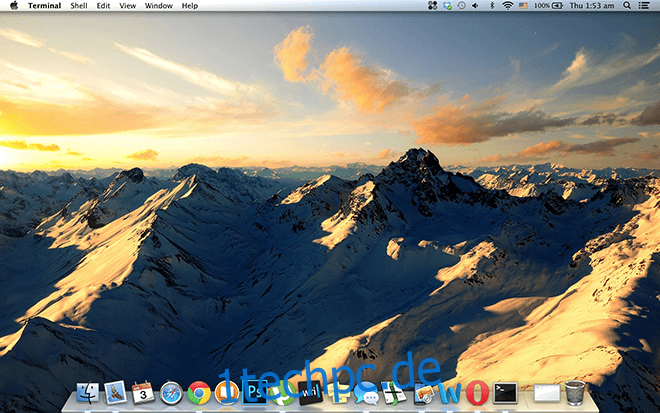Normalerweise bewahre ich kritische Dateien auf meinem Desktop auf, wie es viele von uns tun, weil es mich daran erinnert, welche Arbeit ich beenden muss, sobald ich mein System hochfahre. Ich würde jedoch alle meine Dateien nehmen und sie entweder auf meinem Desktop ablegen oder einen zufälligen Ordner erstellen und ihn aus der Ansicht ziehen, wenn ich einen sauberen Platz zum Aufnehmen eines Screenshots haben wollte. Es war eine unelegante Lösung, aber ich wusste nicht, dass ich ein Problem hatte. Es kommt eine Lösung für ein Problem, von dem ich nicht wusste, dass ich es habe. Natürlich gibt es Tools zur automatischen Organisation wie Hazel oder Hotkey-Lösungen wie Clean Slate, aber Sie müssen zugeben, nichts geht über den Komfort des Terminals; den gesamten Prozess auf eine einzige Codezeile zu reduzieren.
Ich muss ziemlich häufig Screenshots machen und es wird normalerweise als technischer Fauxpas angesehen, Screenshots mit verbleibenden Symbolen zu teilen. Schließlich, mit genügend Iterationen des Entfernens und Wiederherstellens von Symbolen und des unweigerlich Verlusts einiger Symbole, erfüllen die Symbole auf dem Desktop keine Funktion mehr. Wenn Ihre Computer-Eigenheiten mit meinen korrelieren, dann ermöglicht Ihnen dieser Terminalbefehl den begehrten Zugriff auf einen vereinfachten Desktop. Öffnen Sie das Terminal und geben Sie den folgenden Befehl ein.
defaults write com.apple.finder CreateDesktop false; killall Finder
Mit diesem Befehl können Sie alle Symbole auf Ihrem Desktop ausblenden, dh alle Symbole, die Sie auf den Desktop bringen, werden ebenfalls ausgeblendet. Die Vorher- und Nachher-Ergebnisse sind in den Screenshots unten zu sehen.
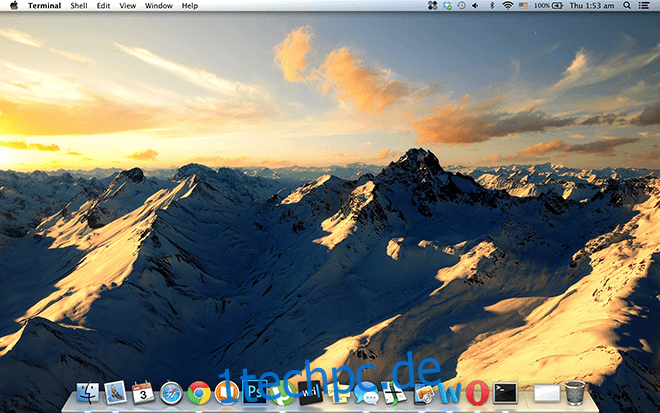
Beachten Sie, dass diese Symbole nicht gelöscht werden und Sie weiterhin über den Ordner „Desktop“ im „Finder“ darauf zugreifen können. Natürlich ist ein Trick kein Trick, bis Sie das Unsichtbare wieder zum Vorschein bringen können. Um Ihre Icons wieder erscheinen zu lassen, geben Sie einfach den folgenden Befehl im Terminal ein und alle Ihre Icons sind wieder da, wo Sie sie verlassen haben.
defaults write com.apple.finder CreateDesktop true; killall Finder
Natürlich gibt es andere Lösungen, mit denen Sie viel mehr tun können, vielleicht einige Ein-Klick-Lösungen, aber ein Terminalbefehl ist die zweitbeste Lösung gegenüber einer Ein-Klick-Lösung auf einem Mac. Dasselbe kann unter Windows durch eine Reihe von Klicks erreicht werden. Klicken Sie einfach mit der rechten Maustaste auf den Desktop, gehen Sie zu „Ansicht“ und deaktivieren Sie dann „Desktopsymbole anzeigen“. Wiederholen Sie den Vorgang, um diese Symbole anzuzeigen. Ein interessantes Werkzeug, um dasselbe (neben vielen anderen Dingen) zu erreichen, ist Fences für Windows.
[via Cult of Mac ]